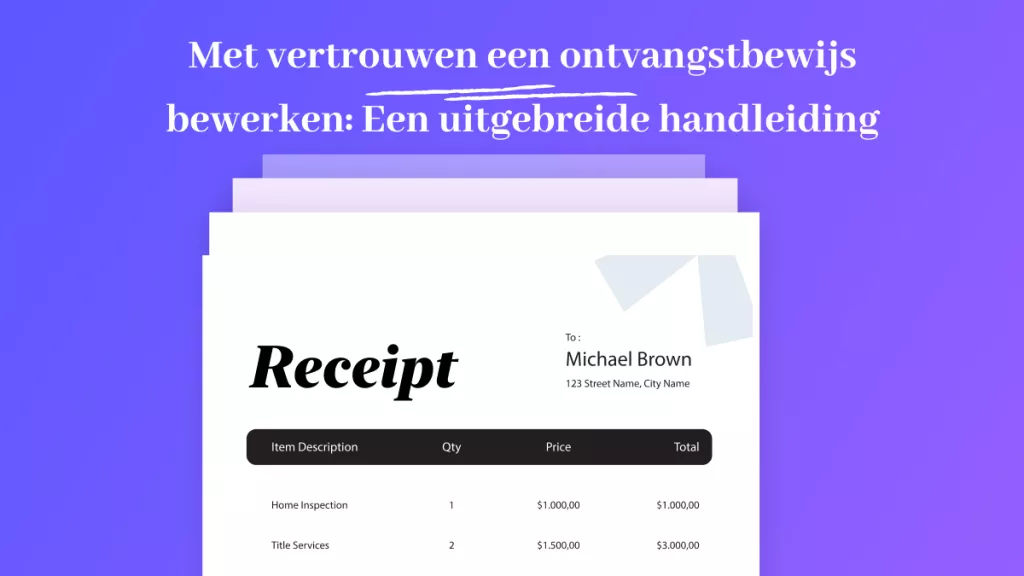Vaak moet je watermerk verwijderen uit PDF online omdat je geen software op je computer wilt downloaden maar niet de methode kunt vinden die je nodig hebt. Want er zijn te veel online tools die zeggen dat ze watermerken voor je kunnen verwijderen, maar het kan zijn dat ze bij gebruik niet aan je eisen voldoen. Daarom worden in deze gids drie online tools beschreven die je kunnen helpen bij het effectief verwijderen van watermerken uit PDF's. Je kunt ze een voor een bekijken en vervolgens de tool kiezen die je nodig hebt.
Als u het watermerk niet met succes online uit de PDF kunt verwijderen. Wij introduceren een offline PDF-watermerkverwijderaar, UPDF. Je kunt op het onderstaande klikken om UPDF te downloaden en direct te testen.
Windows • macOS • iOS • Android 100% veilig
Deel 1. Watermerk gratis online uit PDF verwijderen via pdfFiller
pdfFiller is een online hulpprogramma dat gebruikers helpt om watermerken gratis online uit PDF's te verwijderen. Het heeft veel verschillende functies op basis waarvan het gemakkelijk verschillende soorten watermerken kan verwijderen. U kunt de tekstfuncties gebruiken om tekstwatermerken te verwijderen en de afbeeldingsfuncties, verduistering en wissen gebruiken om watermerken te verwijderen die de tekst niet bedekken. Maar welke methode u ook gebruikt, u kunt de watermerken die de teksten in het PDF-bestand bedekken niet verwijderen.
pdfFiller heeft echter enkele beperkingen in de gratis versie, je kunt de bewerkte PDF niet downloaden zonder je aan te melden. Om pdffiller te gebruiken, kunt u geen PDF-bestand uploaden dat groter is dan 25 MB of 250 pagina's. Laten we nu eens begrijpen hoe je online een watermerk uit een PDF kunt verwijderen met behulp van deze tool:
Stap 1: Zoek in je browser naar de pdfFiller tool en klik op de "Select from device" knop. Importeer de gewenste PDF met een watermerk.

Stap 2: Als het watermerk een tekst is zoals hieronder, kun je de cursor op het watermerk plaatsen en op het kleine "Pen"-pictogram drukken. Klik vervolgens op het pictogram "Delete" om het watermerk te verwijderen. Wanneer het watermerk is verwijderd, klik je op de knop "Gereed".
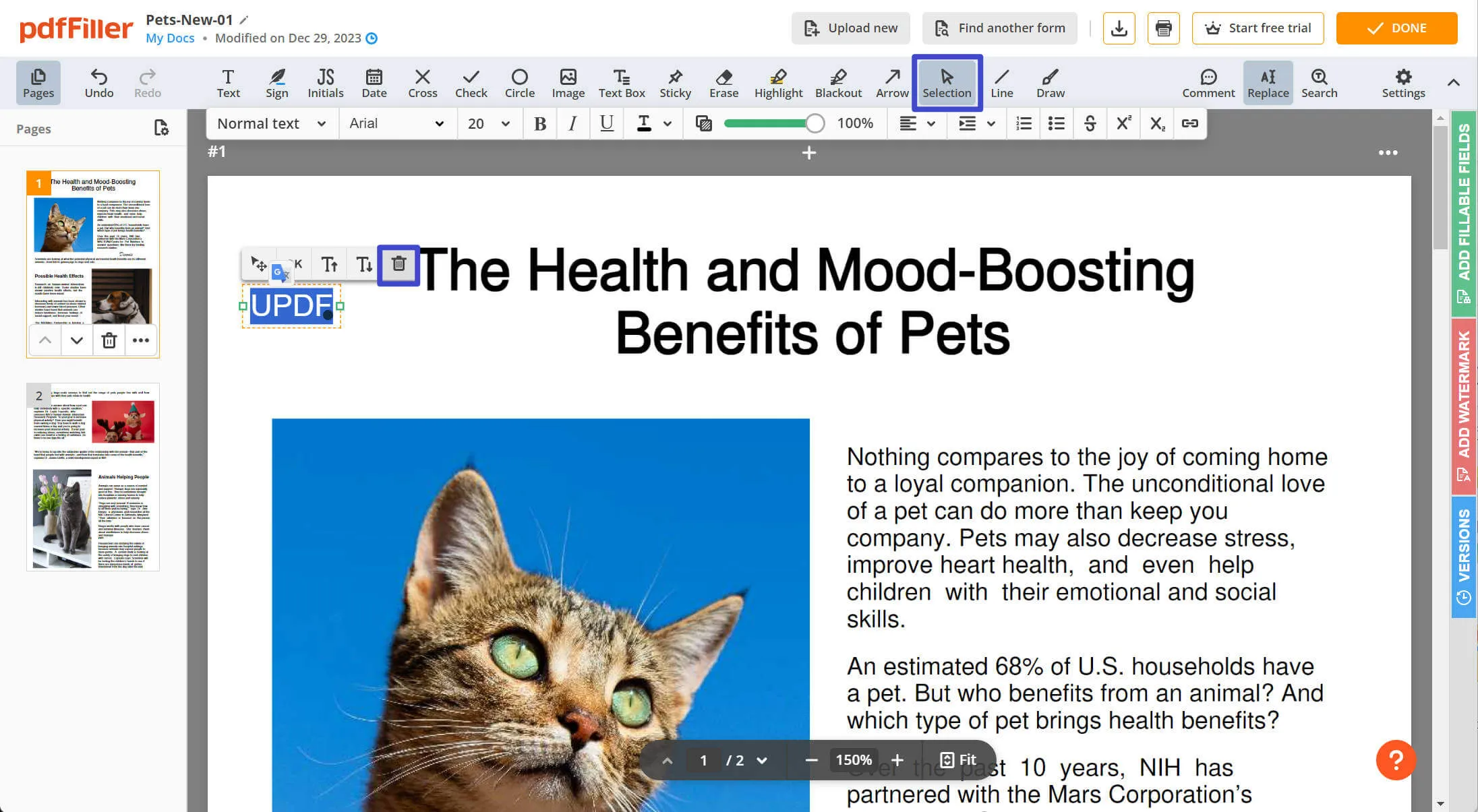
Als alternatief kunt u "Wissen" gebruiken om de zwarte rechthoek te tekenen om het watermerk op de witte achtergrond te verwijderen, "Verduisteren" om het watermerk op de heldere zwarte achtergrond te bedekken of de afbeeldingsfunctie gebruiken om uw watermerk toe te voegen om het oude te bedekken om ze te verwijderen. Zodra het proces is voltooid, klikt u op "Opslaan" en meldt u zich aan om uw PDF-bestand te downloaden.
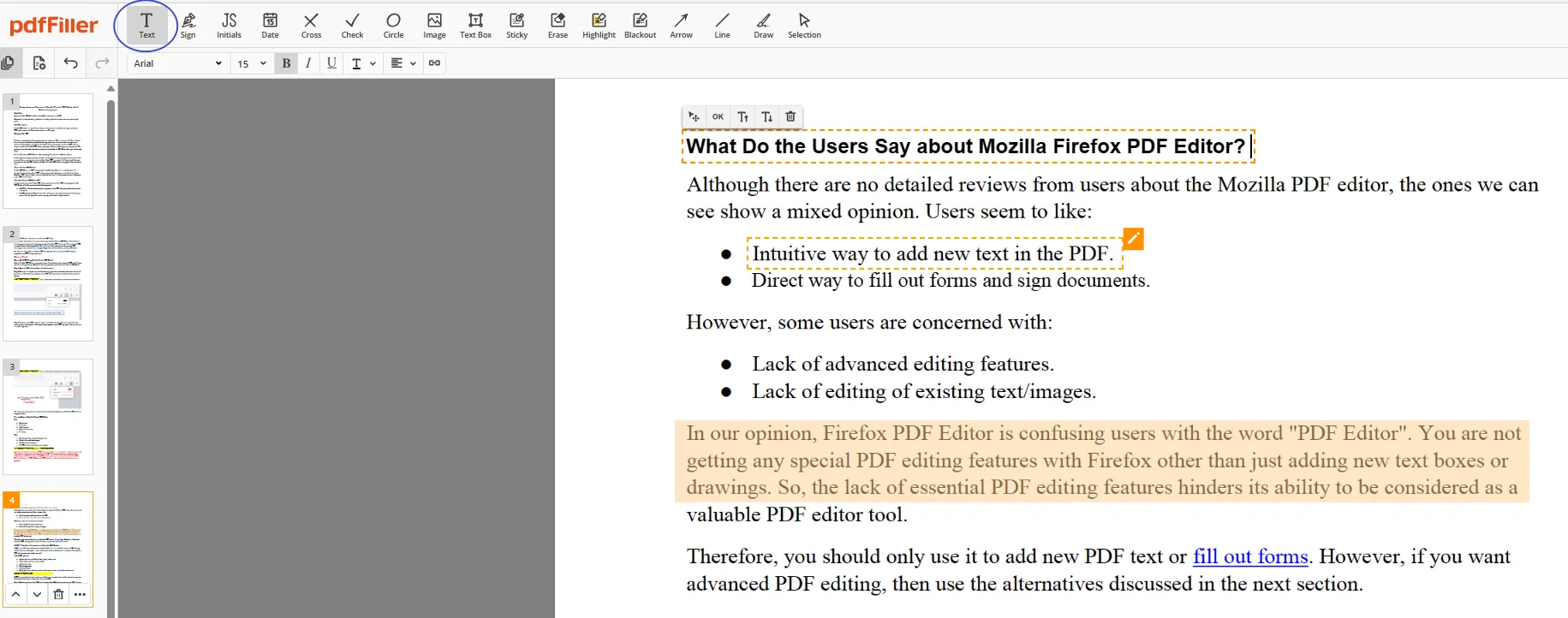
Deel 2. Online watermerk verwijderen uit PDF via Soda PDF Online?
Soda PDF is een krachtige PDF-editor met een online versie. Het heeft een zeer eenvoudige en gebruiksvriendelijke interface waarmee gebruikers de nodige wijzigingen in hun PDF-bestanden kunnen aanbrengen. Met deze online tool kunnen gebruikers gemakkelijk watermerken verwijderen uit hun gewenste PDF-documenten. Je kunt het watermerk echter alleen verwijderen door een vorm in te voegen. Om deze PDF-watermerkverwijderaar online gratis te gebruiken, bekijk je de volgende gedetailleerde stappen:
Stap 1: Verken de officiële site van Soda PDF-editor en tik op de hoofdstartpagina op de optie "Bestand kiezen" optie. Importeer het bestand waarvan je het watermerk wilt verwijderen via de online PDF-service.

Stap 2: Klik hierna op de optie "Vorm" in de bovenste balk en kies het pictogram "Vierkant". Selecteer daarna "Kleur" en stel de "Vullen" en "Omtrek" samen met "Dekking" in zodat ze overeenkomen met de achtergrond van je PDF. Teken nu een kader rond je watermerk om het te verwijderen. Zodra je klaar bent, kun je op "Downloaden" klikken om de PDF zonder watermerken op te slaan.
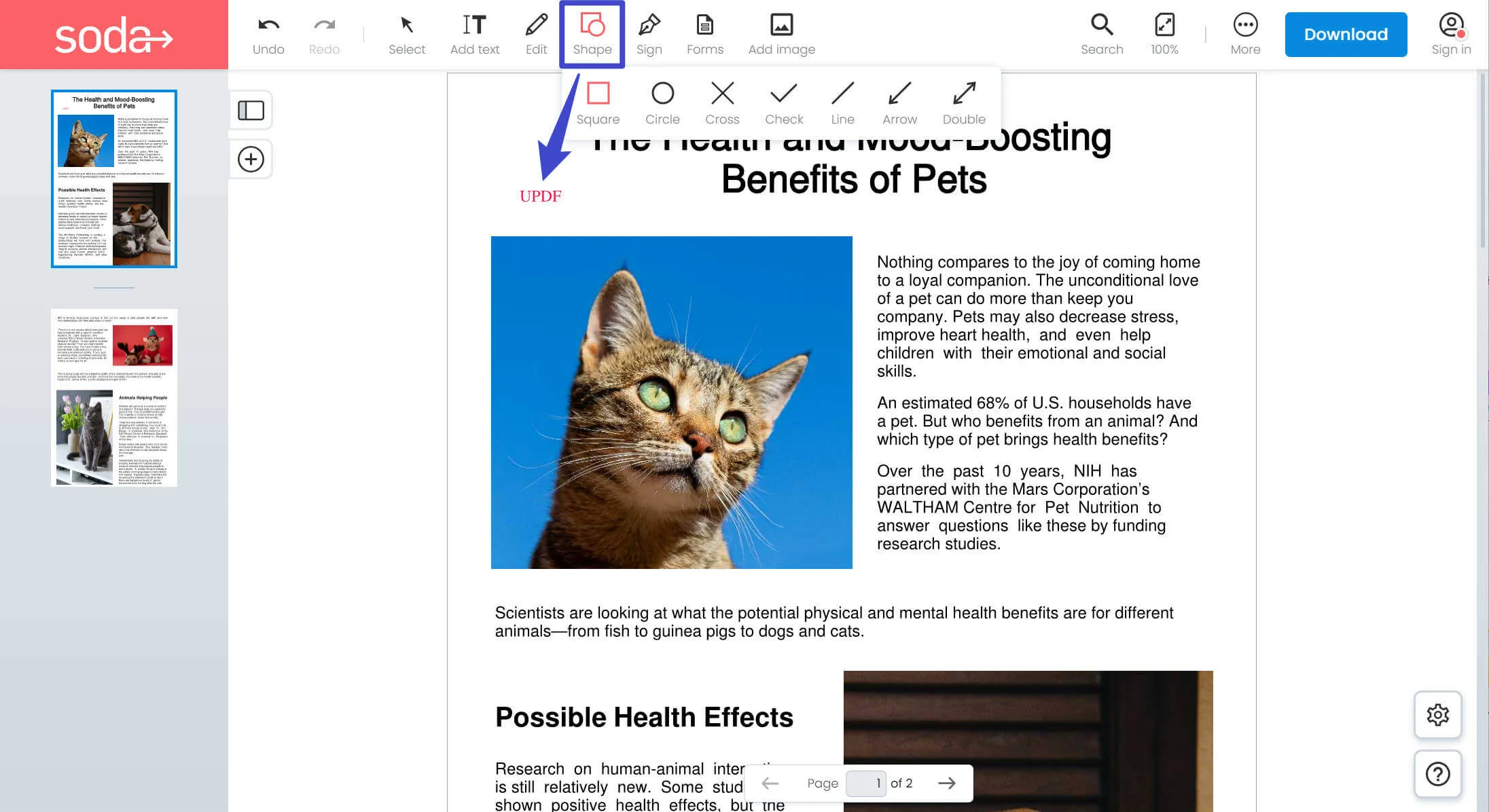
Deel 3. PDF-watermerk gratis online verwijderen via Scanwritr
Je kunt ook Scanwritr gebruiken om gratis online PDF-watermerken te verwijderen. Het heeft een bijsnijdfunctie om u te helpen bij het bijsnijden van de watermerken die aan de rand van het PDF-bestand staan en een afbeeldingsfunctie invoegen om u te helpen de afbeelding te gebruiken die u nodig hebt om het watermerk te bedekken. U kunt ook de "Gum" gebruiken om het watermerk te verwijderen. Maar je kunt dit niet doen zonder je aan te melden. Laten we ons richten op de instructies over hoe je dit hulpmiddel gebruikt om watermerk van PDF online te verwijderen:
Instructies: Open de Scanwritr website op je computer browser en tik op "Klik hier om het document te selecteren" op de hoofdpagina. Importeer hierna het gewenste PDF-document in de tool en tik op het "Eraser" -pictogram om de tekstwatermerken te verwijderen. Tik daarnaast op de optie "Bijsnijden", pas de stip in de rand aan om het watermerk bij te snijden of klik op "Afbeelding invoegen" om een afbeelding te uploaden om de watermerken te bedekken.

Deel 4. Watermerk offline uit PDF verwijderen met UPDF
Veel online tools voor het verwijderen van watermerken op PDF's zijn vaak niet aan te raden, omdat ze een aantal belangrijke functies kunnen missen. Ze verwijderen bijvoorbeeld mogelijk niet de watermerken die het hele PDF-bestand bedekken. Daarom raden we aan om UPDF te gebruiken als de beste software voor het verwijderen van watermerken om met dergelijke problemen om te gaan. Deze tool bevat geen beperkingen zoals de basis online tools en is niet volledig afhankelijk van het internet.
Bovendien heeft het meerdere manieren om in een paar minuten een watermerk van een document te verwijderen. Gebruikers kunnen eenvoudig watermerken van bestanden, afbeeldingen of tekst verwijderen zonder ingewikkelde processen. Bekijk daarom de onderstaande stappen om de gedetailleerde instructies voor het verwijderen van het watermerk te begrijpen. Maar download eerst dit hulpprogramma via de knop hieronder om alle stappen zelf uit te voeren.
Windows • macOS • iOS • Android 100% veilig
Manier 1. Watermerk verwijderen uit PDF via watermerkfuncties
De eerste en gemakkelijkste manier om watermerken te verwijderen is door gebruik te maken van de ingebouwde watermerkverwijderingsfunctie van UPDF die u kan helpen bij het verwijderen van tekst, afbeeldingen en bestandswatermerken. Probeer deze methode uit door de gedetailleerde instructies hieronder te volgen:
Instructies: Krijg eerst de UPDF-tool op je apparaat en tik op de optie "Bestand openen" om de PDF met watermerk te importeren. Ga verder naar "Paginagereedschappen" in de linker werkbalk en selecteer "Watermerk" in de bovenste balk. Plaats vervolgens de cursor in het rechterpaneel op het pictogram "Verwijderen" om alle soorten watermerken onmiddellijk te verwijderen.
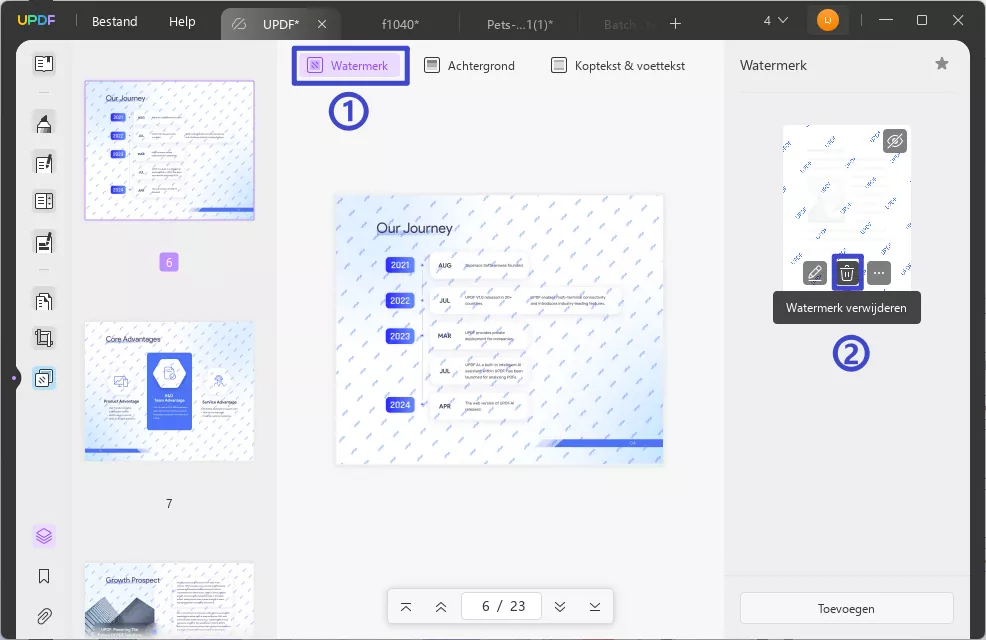
Als je dit unieke en eenvoudige proces ziet om watermerken uit PDF's te verwijderen, kom je misschien in de verleiding om UPDF te gebruiken. Overweeg om dit hulpprogramma te downloaden van de officiële website of via de downloadknop hieronder.
Windows • macOS • iOS • Android 100% veilig
Manier 2. Watermerk verwijderen uit PDF via bijsnijden
Een andere manier om het watermerk uit PDF's te verwijderen met UPDF is door het specifieke gebied bij te snijden. Volg hiervoor eenvoudig de aangegeven stappen:
Stap 1: Nadat u de PDF met watermerk in UPDF hebt verkend, gaat u naar de menubalk aan de linkerkant en kiest u de knop "Pagina's bijsnijden". Pas de randen aan om het gebied met het watermerk uit te sluiten.
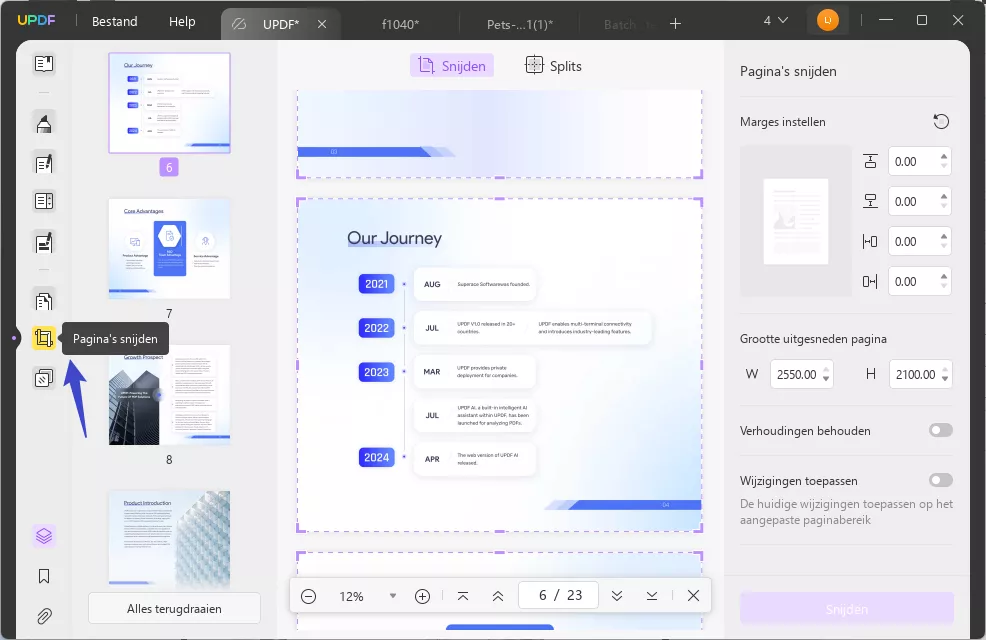
Stap 2: Je kunt ook de "Margecontroles" beheren en de "Grootte bijgesneden pagina's" instellen na het openen van de knop "Opties" indien nodig. Tik op de knop "Bijsnijden" om het watermerk eenvoudig bij te snijden.
Als je PDF's naadloos wilt kunnen bewerken, overweeg dan om UPDF op je bureaublad te installeren. U kunt het eenvoudig op uw computer installeren door op de downloadknop te klikken.
Windows • macOS • iOS • Android 100% veilig
Videohandleiding voor het toevoegen en verwijderen van een watermerk in PDF onder Windows
Wil je meer weten over UPDF? Dan kun je dit artikel over UPDF van Laptopmedia lezen. We weten zeker dat je verrast zult zijn.
Deel 5. Veelgestelde vragen over het verwijderen van watermerken uit PDF's online gratis
Vraag 1. Hoe verwijder ik het CamScanner-watermerk uit PDF's online gratis?
Het verwijderen van het CamScanner-watermerk is vrij eenvoudig. Upload hiervoor uw bestand op Google Drive. Tik op de "Drie" puntjes op het geüploade bestand en kies "Openen met > Google Docs." Hiermee wordt het bestand geopend als tekst, wat betekent dat u de watermerkachtige tekst eenvoudig kunt verwijderen.
Vraag 2. Hoe verwijder ik het watermerk in PDF-formaat online?
Om het watermerk in PDF-formaat te verwijderen, moet u de tool FormatPDF gebruiken. Open het bestand met deze tool en kies het pictogram "Selecteren" in de bovenste balk. Klik vervolgens op het watermerk in PDF-formaat en druk op het pictogram "Verwijderen" om het volledig te verwijderen.
Vraag 3. Hoe verwijder je een afbeeldingswatermerk uit een PDF online?
Gebruikers moeten de PDF Watermark Remover openen in hun webbrowser. Tik op de optie "Kies bestanden" en scroll om "Afbeeldingen verwijderen" te kiezen in de vervolgkeuzelijst "Verwijdermethode". Klik hierna op de knop "Converteren, watermerk verwijderen" om het afbeeldingswatermerk te verwijderen.
Vraag 4. Hoe verwijder ik een tekstwatermerk uit een PDF online?
Right PDF is de juiste tool om tekstwatermerken online te verwijderen. Zoek hiervoor naar deze tool in uw webbrowser en upload het bestand. Klik rechtsonder op de knop "Watermerk verwijderen". Tik ten slotte op de knop "Bestand downloaden" om het bestand zonder watermerk op te slaan.
Laatste woorden
Uiteindelijk kunnen we zeggen dat je watermerken uit PDF's kunt verwijderen online met behulp van verschillende tools. Zoals eerder besproken, kun je echter te maken krijgen met enkele beperkingen bij het gebruik van gratis versies van deze tools. Daarom raden we je aan om UPDF te gebruiken om snel watermerken in je PDF-bestanden te verwijderen.
Het heeft veel andere functies voor een goedkope prijs die kunnen worden gebruikt om PDF-documenten te annoteren en te bewerken. Gebruikers kunnen hun tekst ook samenvatten, vertalen en uitleggen met behulp van de nieuwe AI-functies die UPDF heeft geïntroduceerd. Dus, zonder langer te wachten, download UPDF nu en geniet van de geweldige functies.
Windows • macOS • iOS • Android 100% veilig
 UPDF
UPDF
 UPDF voor Windows
UPDF voor Windows UPDF voor Mac
UPDF voor Mac UPDF voor iPhone/iPad
UPDF voor iPhone/iPad UPDF voor Android
UPDF voor Android UPDF AI Online
UPDF AI Online UPDF Sign
UPDF Sign PDF bewerken
PDF bewerken PDF annoteren
PDF annoteren PDF maken
PDF maken PDF-formulier
PDF-formulier Links bewerken
Links bewerken PDF converteren
PDF converteren OCR
OCR PDF naar Word
PDF naar Word PDF naar afbeelding
PDF naar afbeelding PDF naar Excel
PDF naar Excel PDF organiseren
PDF organiseren PDF samenvoegen
PDF samenvoegen PDF splitsen
PDF splitsen PDF bijsnijden
PDF bijsnijden PDF roteren
PDF roteren PDF beveiligen
PDF beveiligen PDF ondertekenen
PDF ondertekenen PDF bewerken
PDF bewerken PDF opschonen
PDF opschonen Beveiliging verwijderen
Beveiliging verwijderen Lees PDF
Lees PDF UPDF Cloud
UPDF Cloud PDF comprimeren
PDF comprimeren PDF afdrukken
PDF afdrukken Batch Process
Batch Process Over UPDF AI
Over UPDF AI UPDF AI-oplossingen
UPDF AI-oplossingen AI Gebruikersgids
AI Gebruikersgids FAQ over UPDF AI
FAQ over UPDF AI PDF samenvatten
PDF samenvatten PDF vertalen
PDF vertalen Chatten met PDF
Chatten met PDF Chatten met afbeelding
Chatten met afbeelding PDF naar Mindmap
PDF naar Mindmap Chatten met AI
Chatten met AI PDF uitleggen
PDF uitleggen Wetenschappelijk onderzoek
Wetenschappelijk onderzoek Papier zoeken
Papier zoeken AI-proeflezer
AI-proeflezer AI-schrijver
AI-schrijver AI-huiswerkhulp
AI-huiswerkhulp AI-quizgenerator
AI-quizgenerator AI-wiskundige oplosser
AI-wiskundige oplosser PDF naar Word
PDF naar Word PDF naar Excel
PDF naar Excel PDF naar PowerPoint
PDF naar PowerPoint Gebruikershandleiding
Gebruikershandleiding UPDF-trucs
UPDF-trucs Veelgestelde Vragen
Veelgestelde Vragen UPDF Beoordelingen
UPDF Beoordelingen Downloadcentrum
Downloadcentrum Blog
Blog Nieuwsruimte
Nieuwsruimte Technische Specificaties
Technische Specificaties Updates
Updates UPDF versus Adobe Acrobat
UPDF versus Adobe Acrobat UPDF versus Foxit
UPDF versus Foxit UPDF versus PDF Expert
UPDF versus PDF Expert







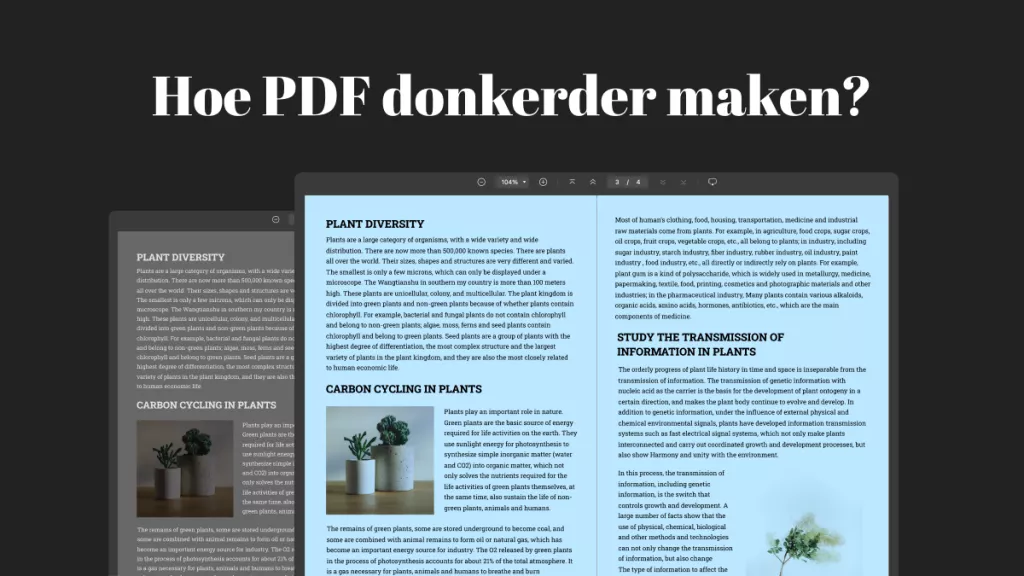


 Nls Jansen
Nls Jansen